抓住最后的尾巴(继内容页之后的结尾页)
发布于:2017-02-22 18:48
抓住最后的尾巴(继内容页之后的结尾页)
燕燕老师已经带大家入了ppt的门了,现在的大家都是燕燕老师的人了,哈哈。那么从上几篇教程大家都get到技巧了吗。现在燕燕老师来教大家最后的结尾,完美的结束并不代表大家真的结束了(只会是大家更好的开始,因为你吸引了观众的眼球,观众都期待你更好的表现),记得结尾页要留下最基本的姓名,联系方式。
先从一张图来展示整个制作流程
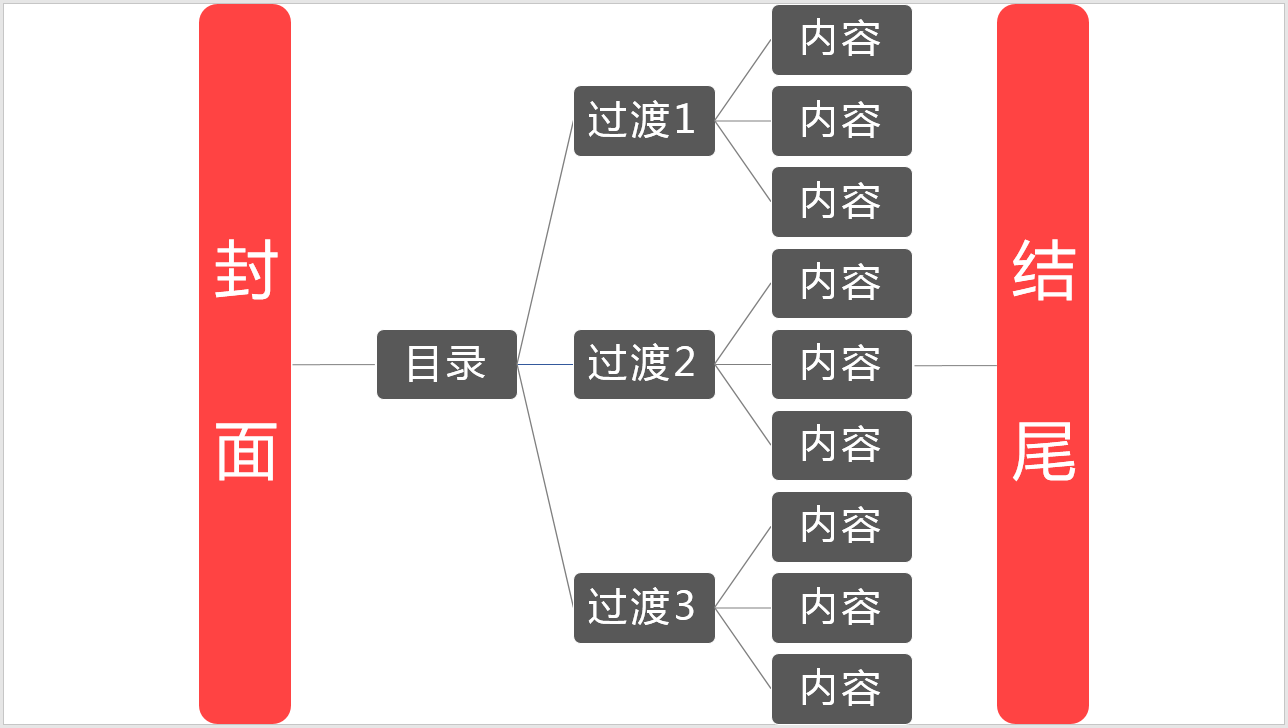
前几个知识点燕燕老师已经给大家发表了,(关于如何排版页面,有哪种排版方式,配色的重要性,如何形成一条清晰的逻辑思路,,怎样合理的过渡页面,大家都可以去观看我前几篇发表的文章)。现在来分享下最后的一个知识点,结尾页(封底页)。
其实最方便的结尾页制作方法就是延用封面页的制作,然后对里面的内容做下更改就行了。
如下:(添加姓名和联系方式{电话,qq,***,email等})




1,其实ppt的制作中,最重要的就是把版面规划好,如上,是左右结构的排列(那么还有上下结构,另外一些创新型结构)。
2,颜色的搭配,好的气色,才能给人好的精神面貌,吸引他人。
3, 结尾页都是需要以上这些来支撑的,应该说每一页ppt都需要。








1, 这几页就可以说是有创新的,制作这样的ppt结尾页,就要求大家可以熟练的操作ppt里面的工具,那么就需要大家来学习,让燕燕老师来教大家怎么使用这些工具吧,来到燕燕老师的课堂学习。
2,结尾页制作时要注意与ppt整体的风格相呼应
3, 建议大家做一些简约风的ppt,更容易突出大家要表达的主题,因为没有过多复杂的修饰来扰乱观众的视觉。
4, 结尾页有时也可以加上一些公司企业的信息或是重提下本次的演讲主题。
那么以上都是表达对听众感谢的结尾,或许大家会觉得太大众化,平淡无奇,要来点特别的,这是没问题的,但是要注意场合的使用就行。
如下结尾页



1,这是用了不一样话术的结尾,让观者把注意力集中到演讲者身上。
2,同时,燕燕老师也是在教大家最简单的排版方式,左对齐,居中对齐,右对齐(正如燕燕老师在封面页里给大家讲过的,最小白制作封面的排版方式了,只是这次给大家改变了背景和用了方框的引导,都是万变不离其中)
3, 大家还可以想出更多不一样的话语来结束本次的演讲,给听众一种出其不意,如(【我完了】【本次的演讲,都是错误的】【我就是这么牛】等等)
大家喜欢燕燕老师的分享吗,更多学习,可以来到我们的课堂直播收听学习哦,希望大家喜欢,现在大家只是入门,如果想学习的非常好,可以来找燕燕老师哦。
现在燕燕老师就选择其中用的操作步数最少的一页结尾页给大家展示步骤。

1,大家要下载一些墨迹的素材图片,如果没有可以跟燕燕老师要
2,新建一张ppt,把页面里的方框删了后,点击插入-图片-选中图片放入ppt编辑页面中
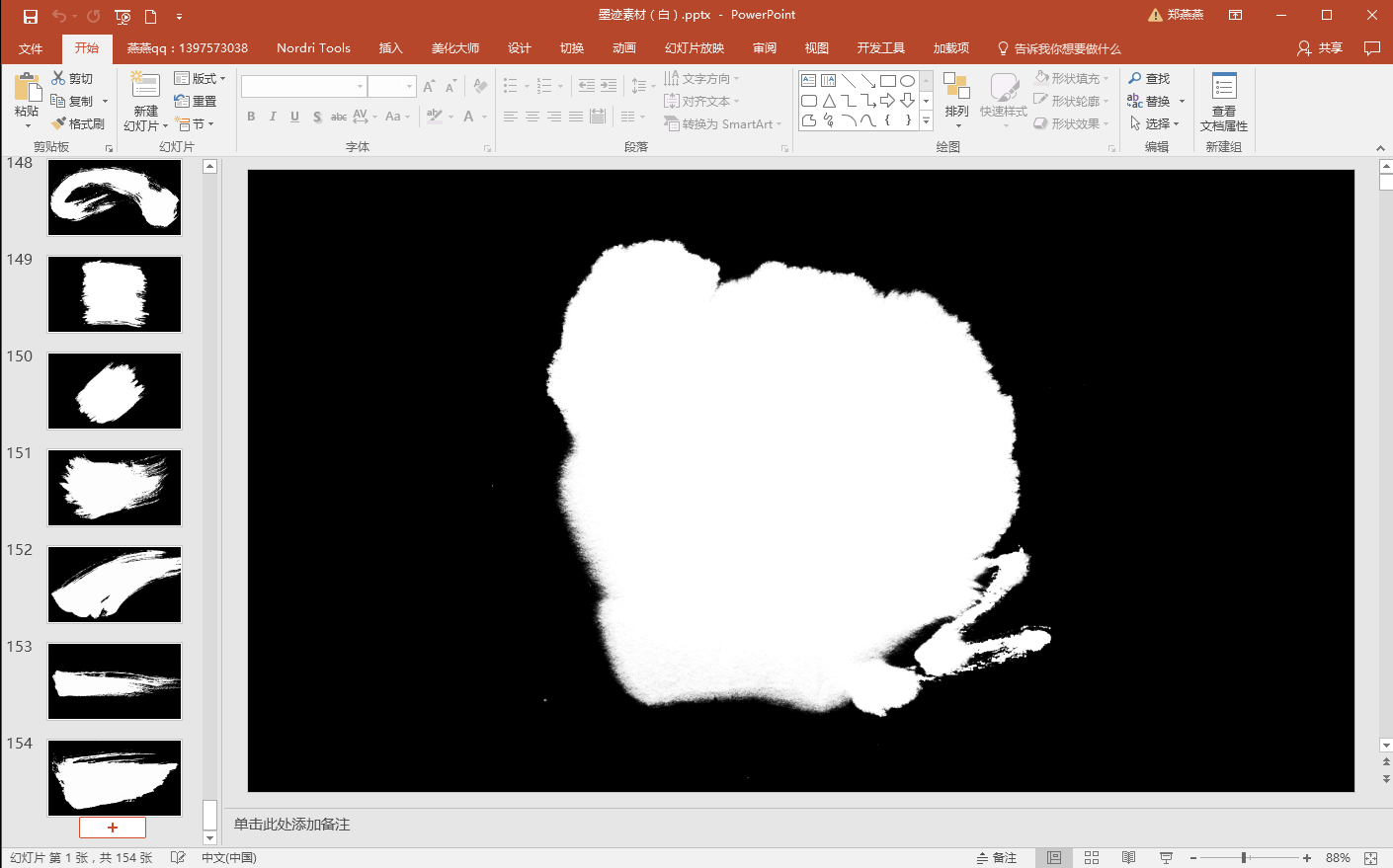
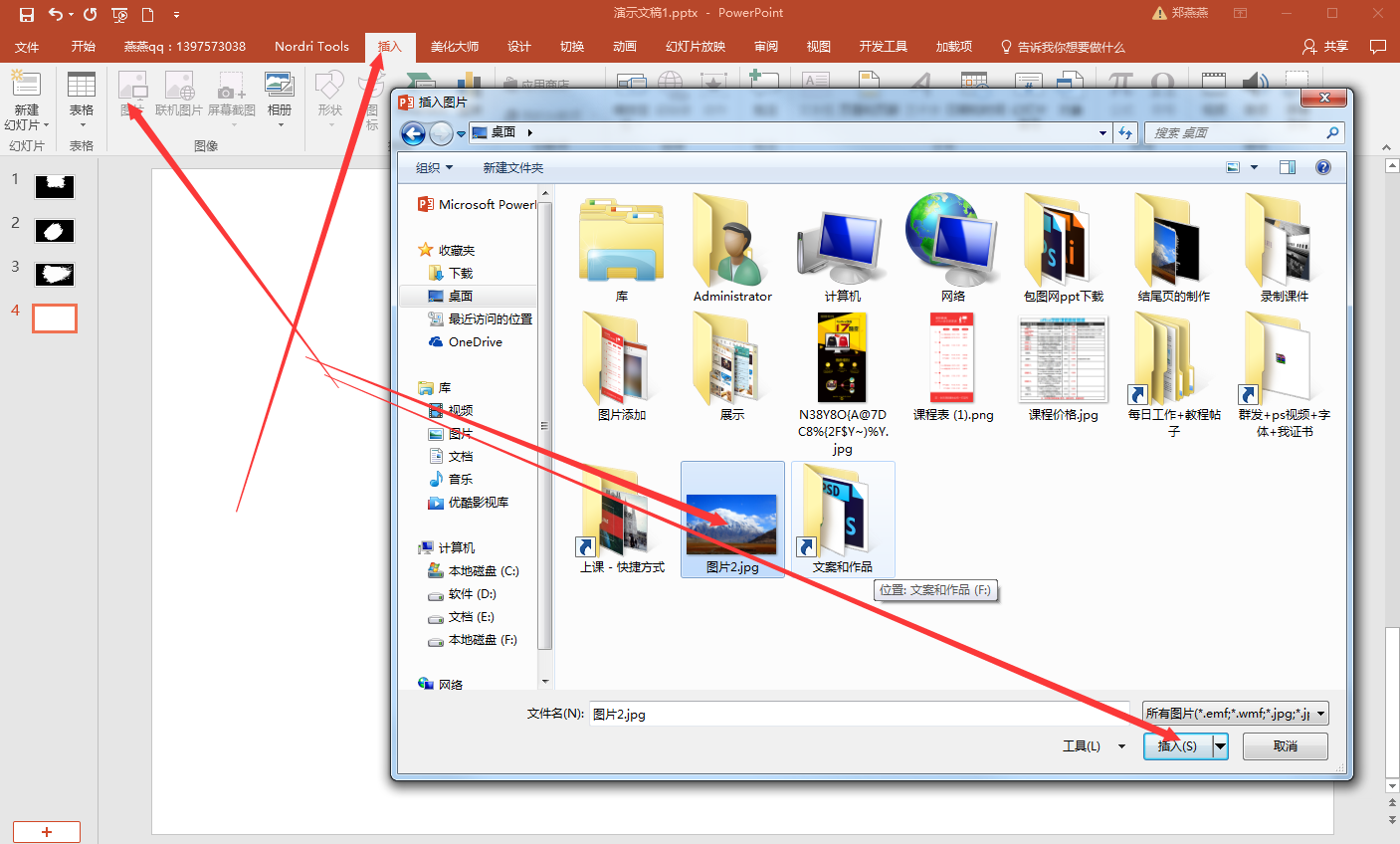
3,因放入的图片大小和编辑窗口的大小不同,所以要对其放大,并把超出的部分用图片工具格式-裁剪,去掉。
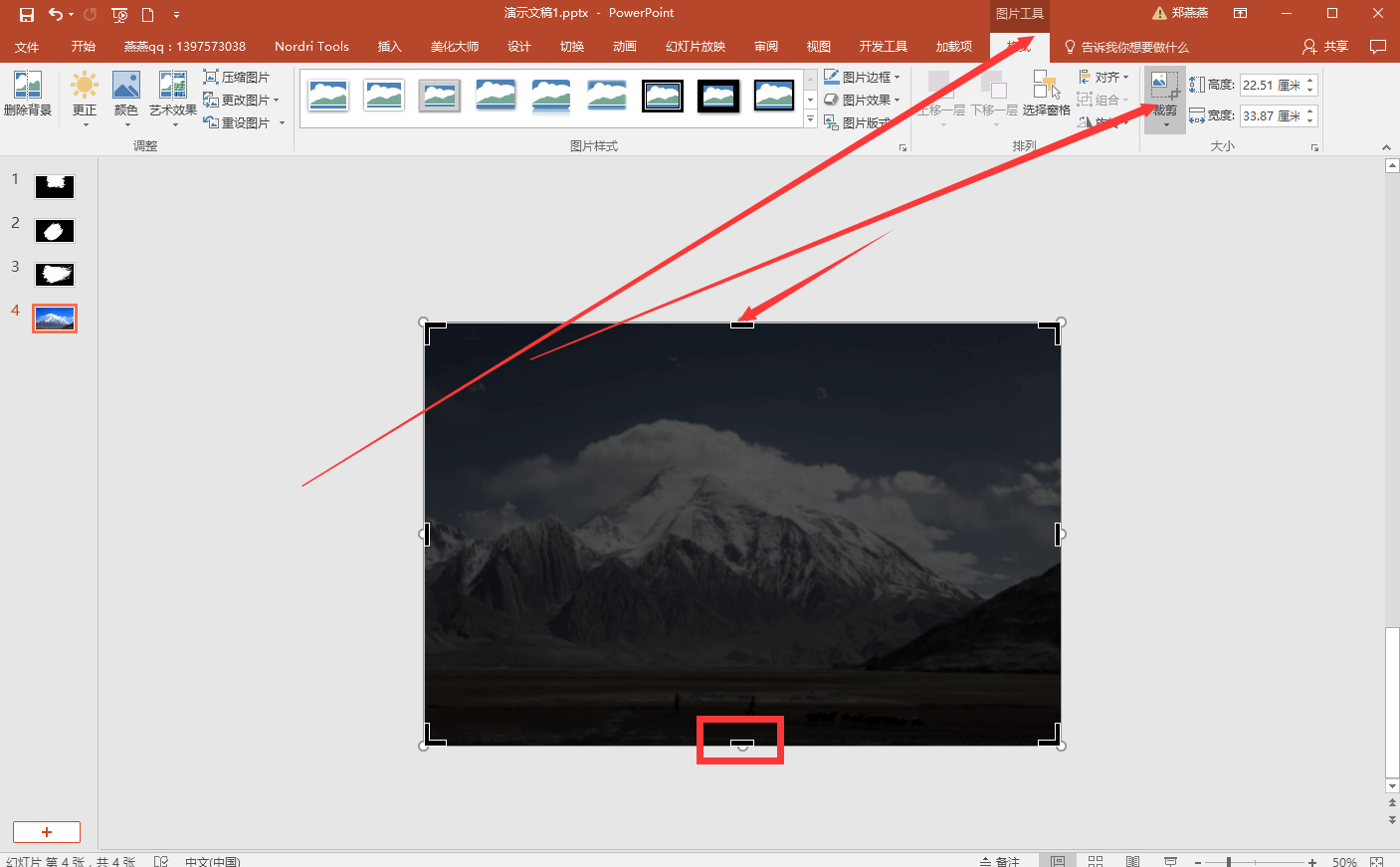
4,再插入那个墨迹的图片
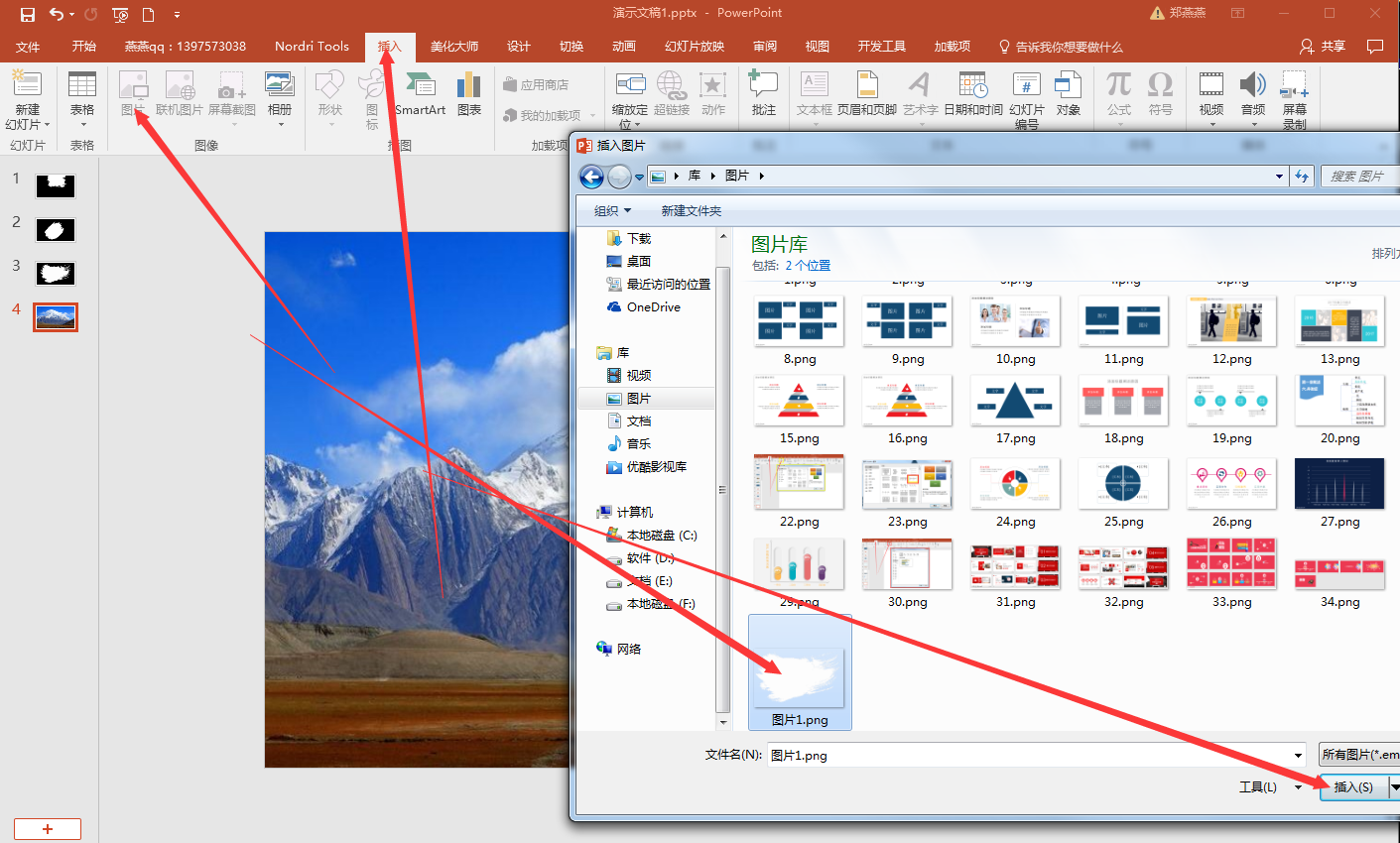
5,放入后调整墨迹大小位置。然后再添加一个跟编辑窗口一样大家的矩形,填充黑色
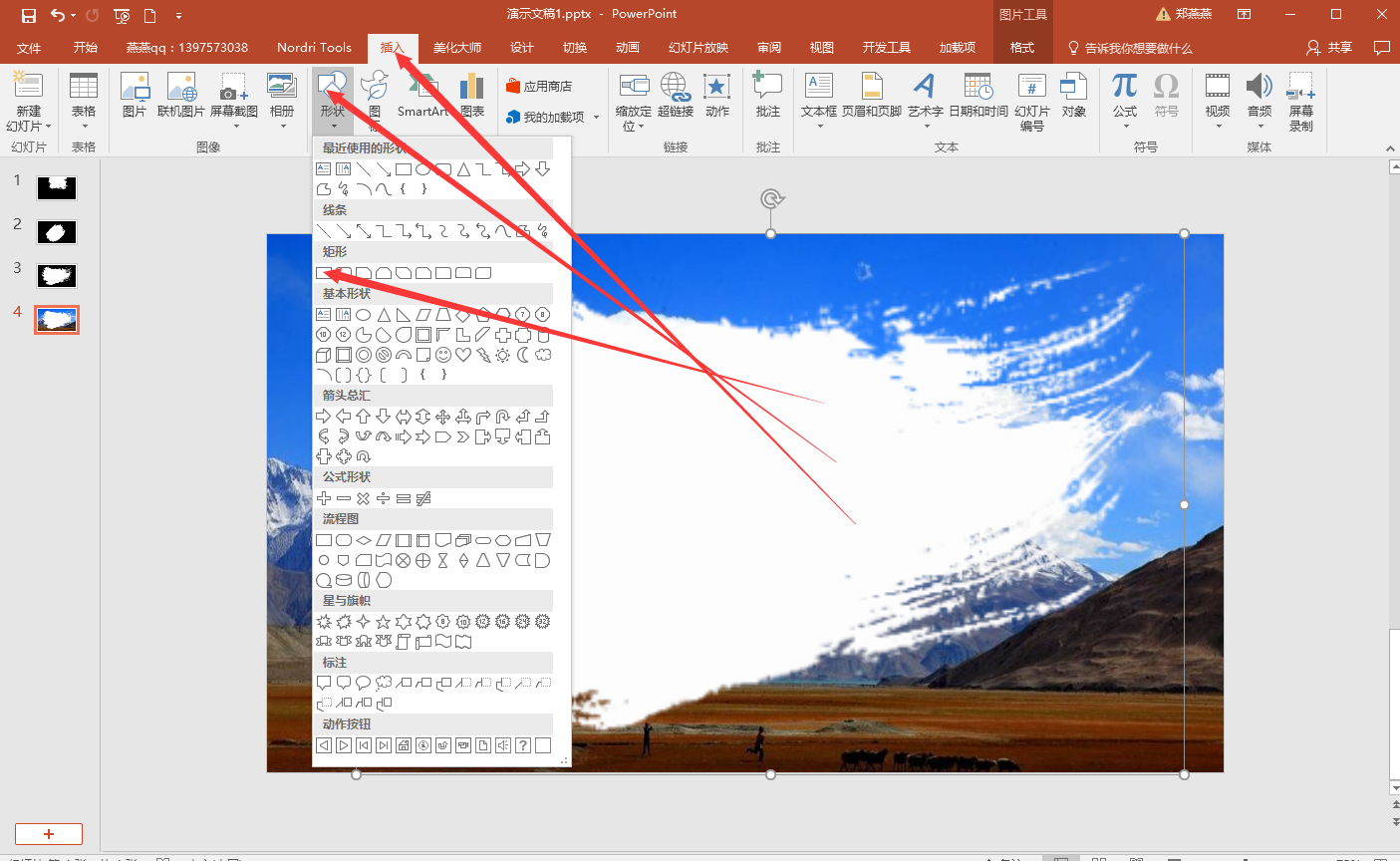
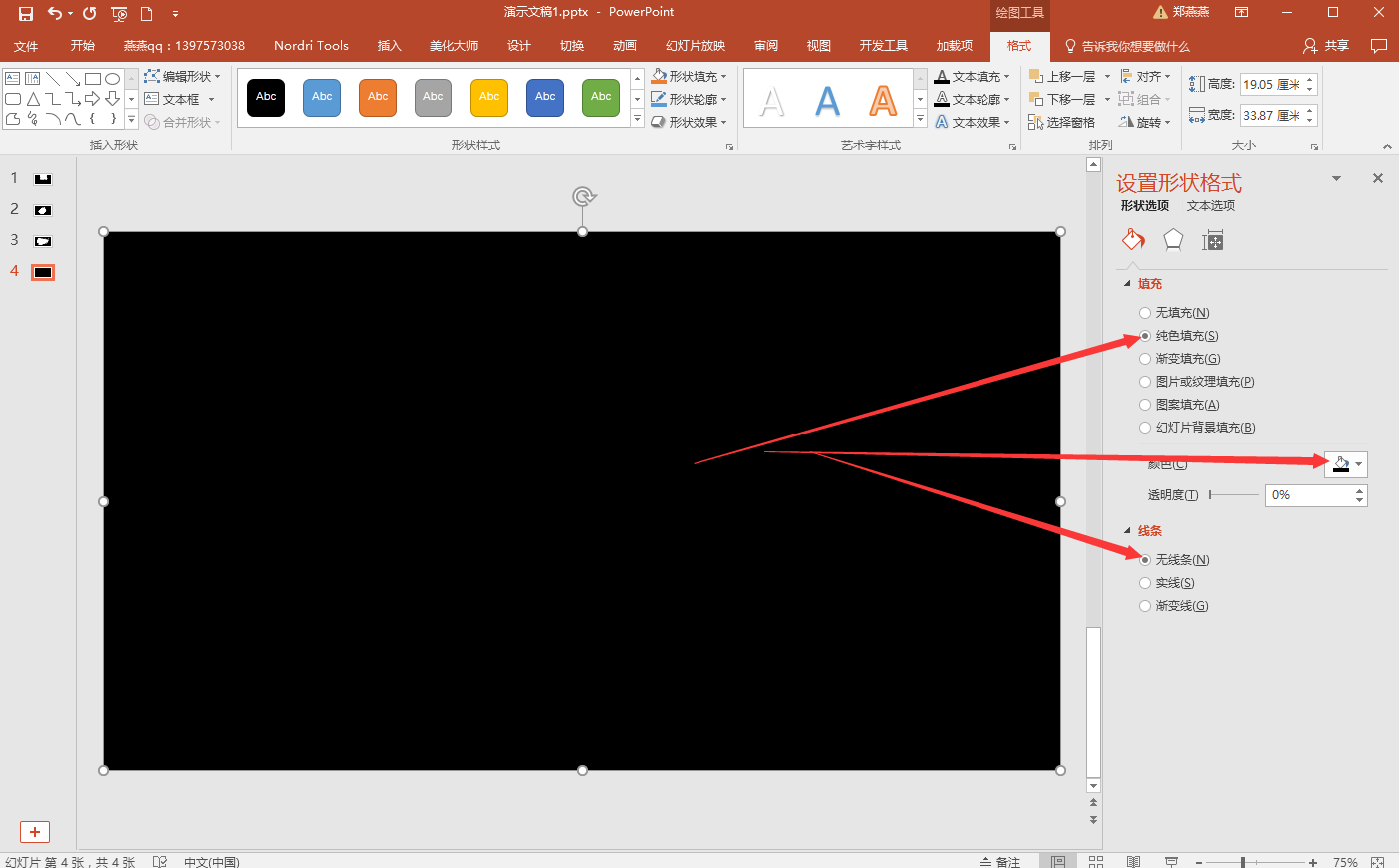
但是矩形覆盖住下方的图片了,所以大家选择矩形-点击鼠标右键-选择下移一层。
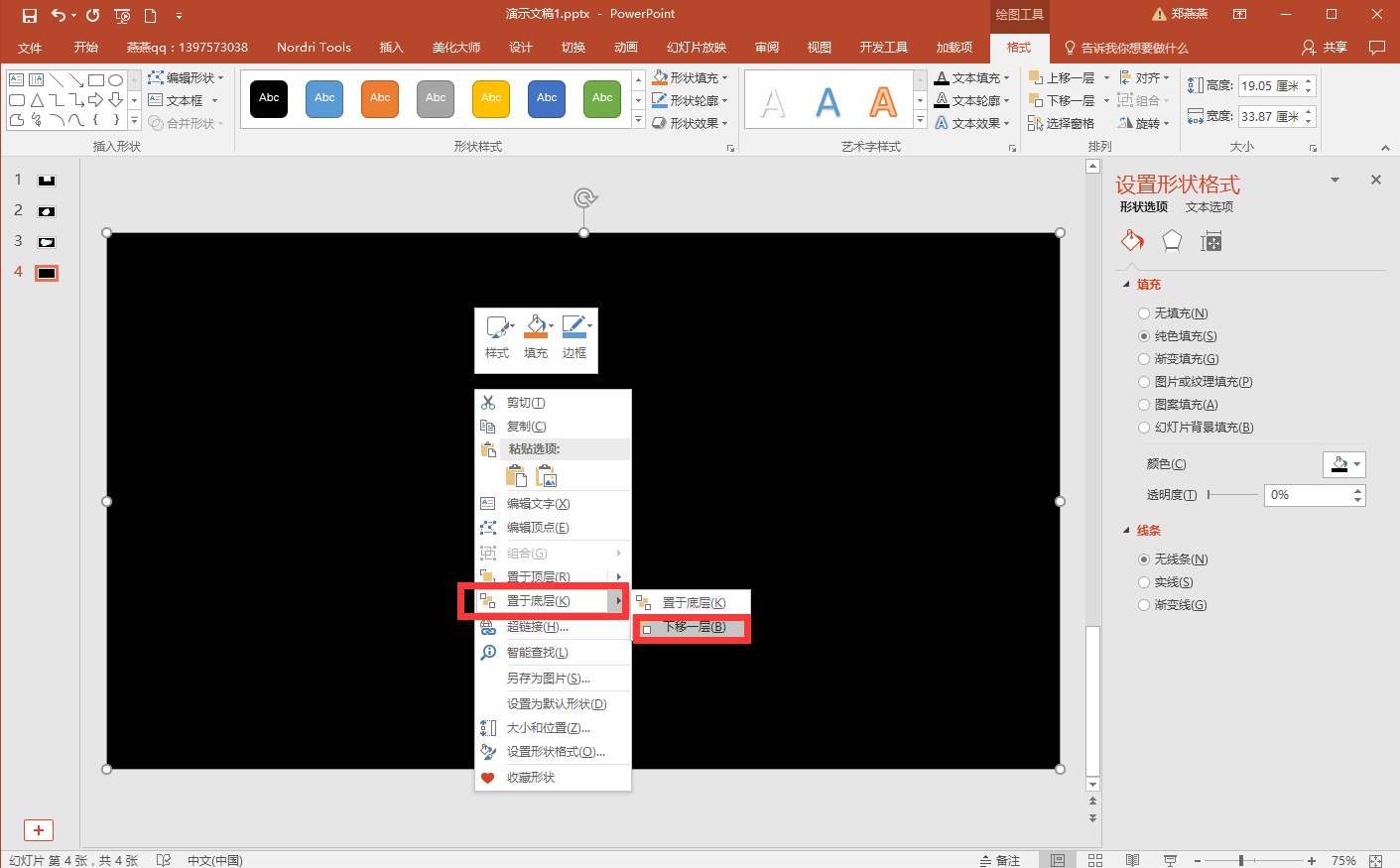
同时选中矩形和墨迹图片,点击鼠标右键剪切它们,再次点击鼠标右键,选择以图片的形式粘贴
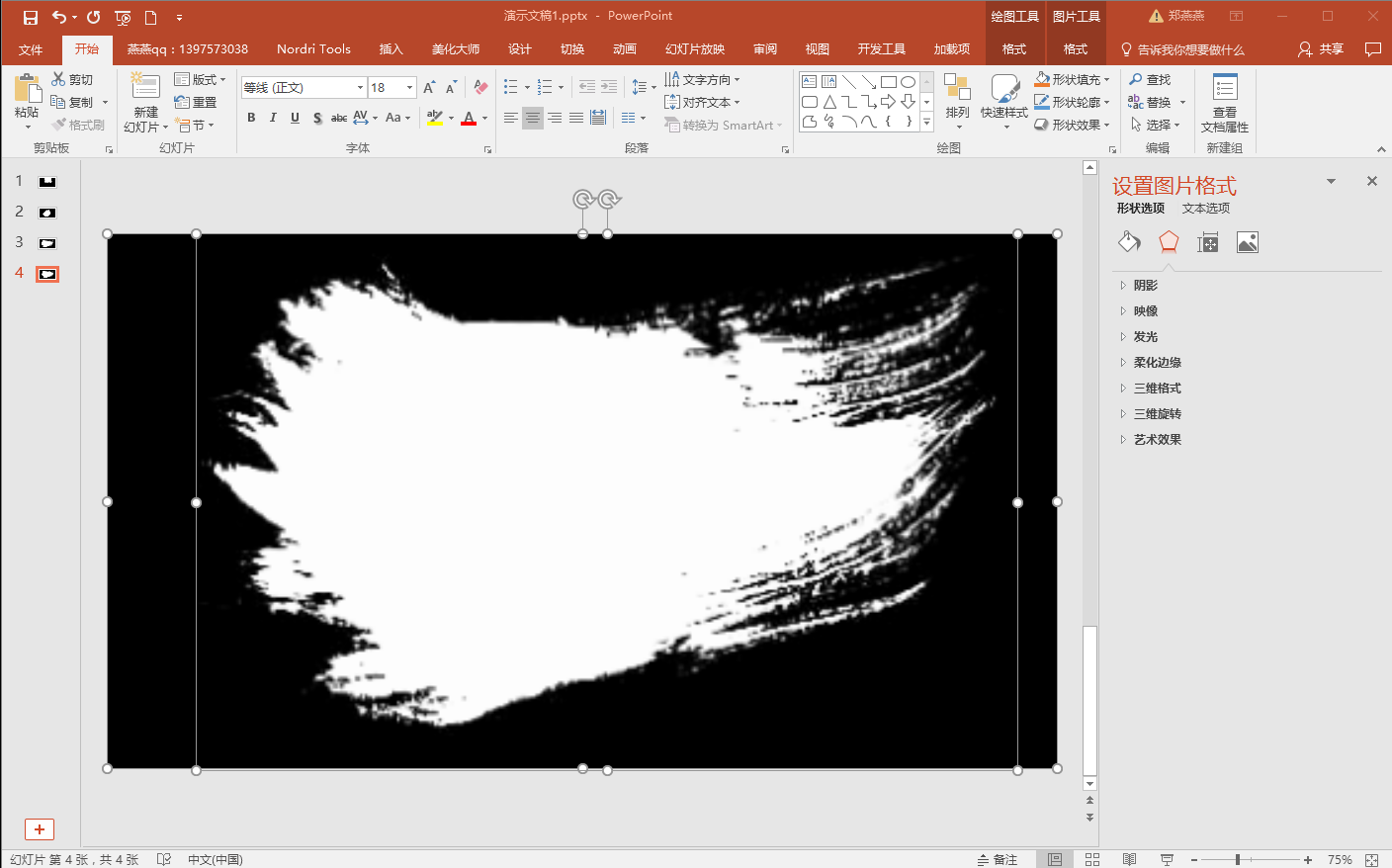
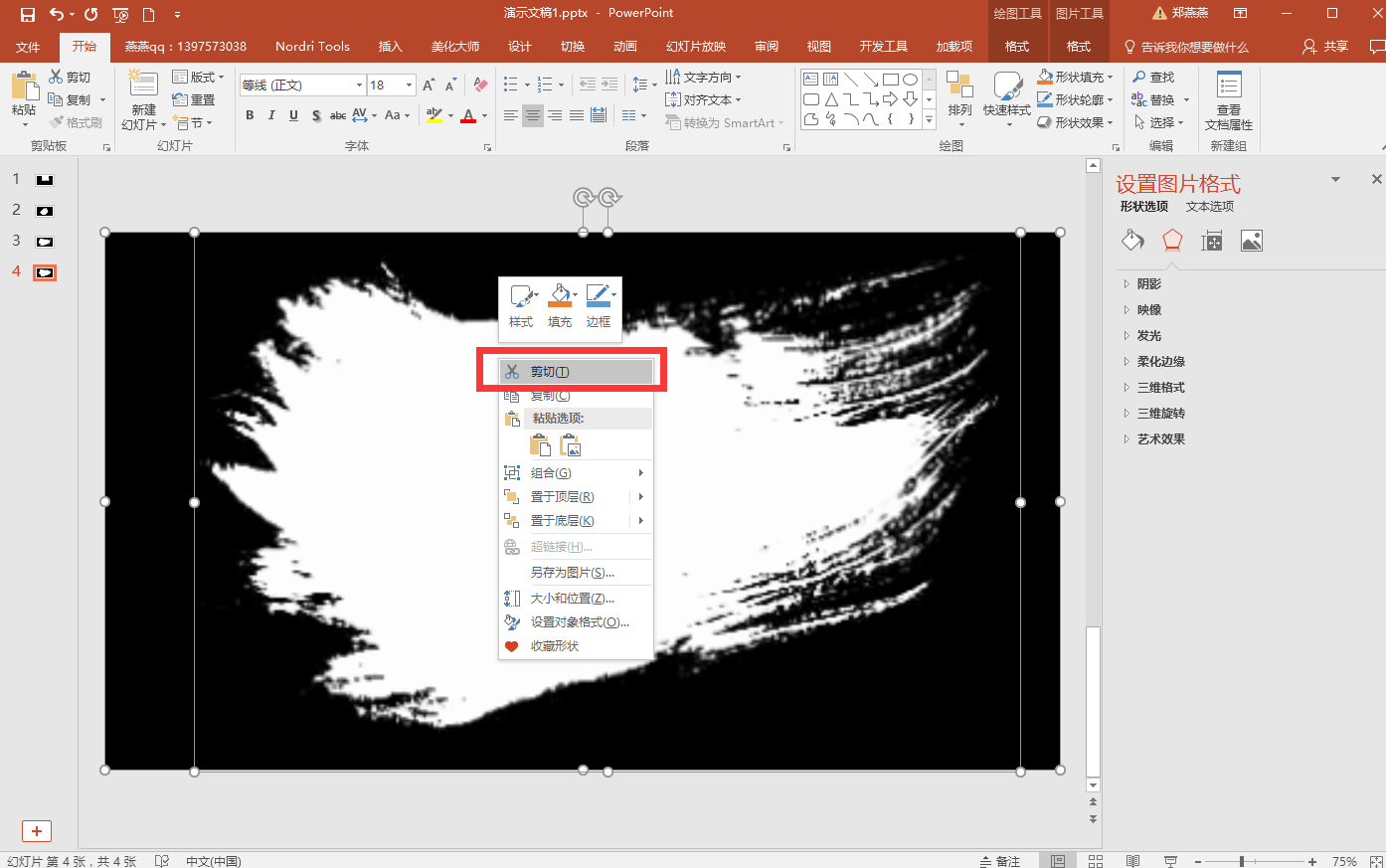
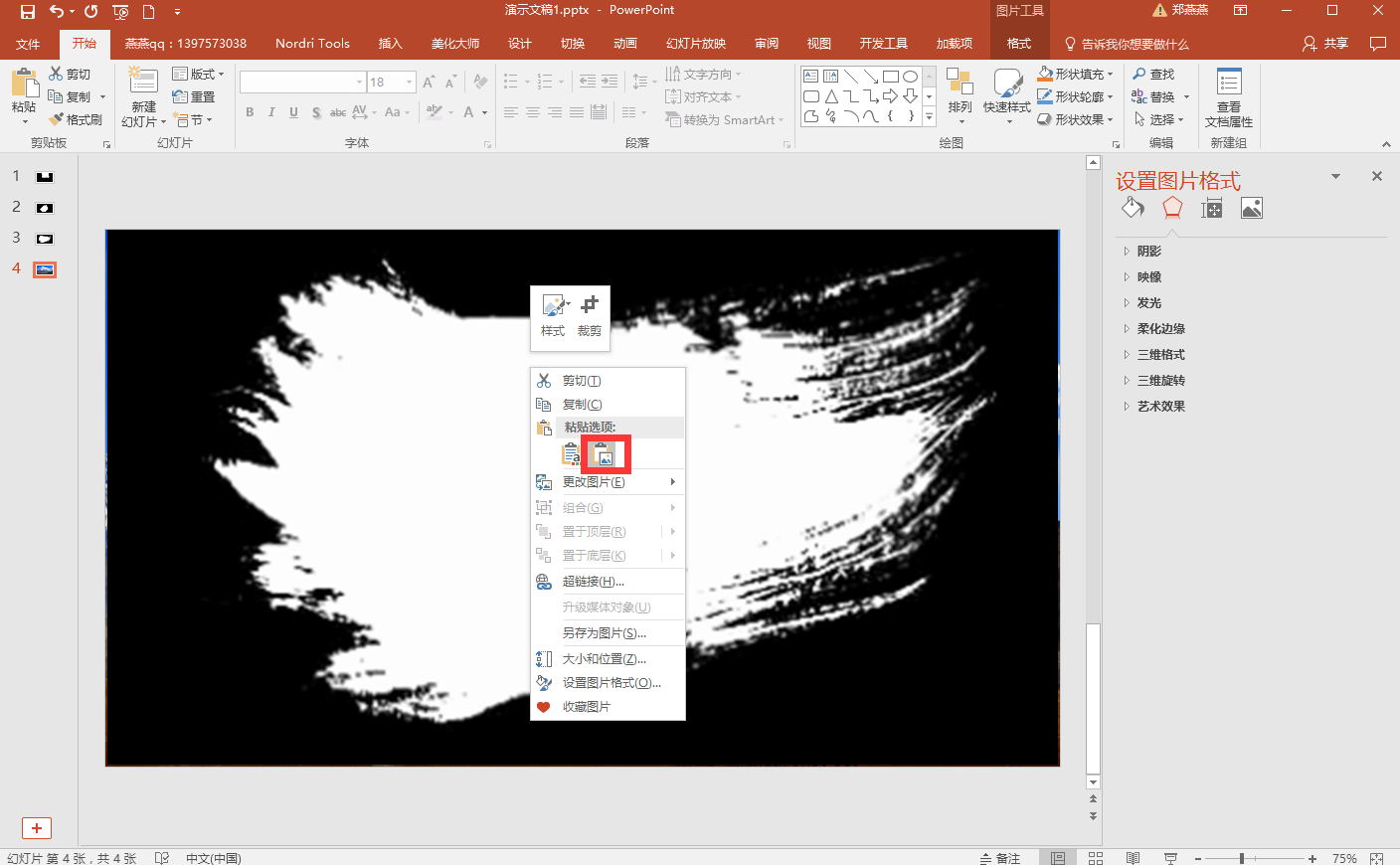
8,粘贴为图片后,在图片设计格式那里选中图片选项-图片更正-对比度(调为100%,这样才能把这两种颜色形成清晰的对比)
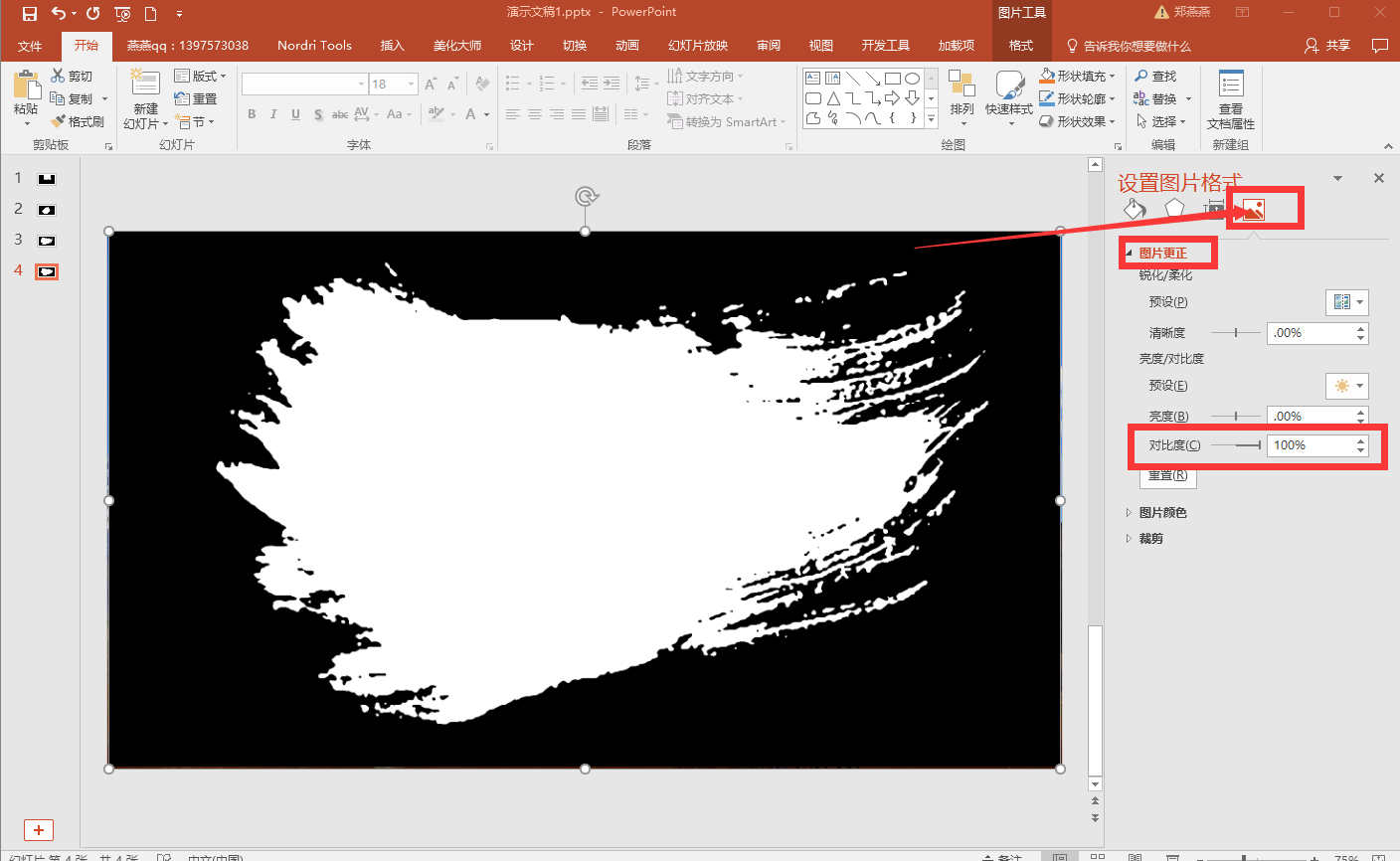
9,在图片工具格式-颜色-设置透明度-点下白色部分就可以了
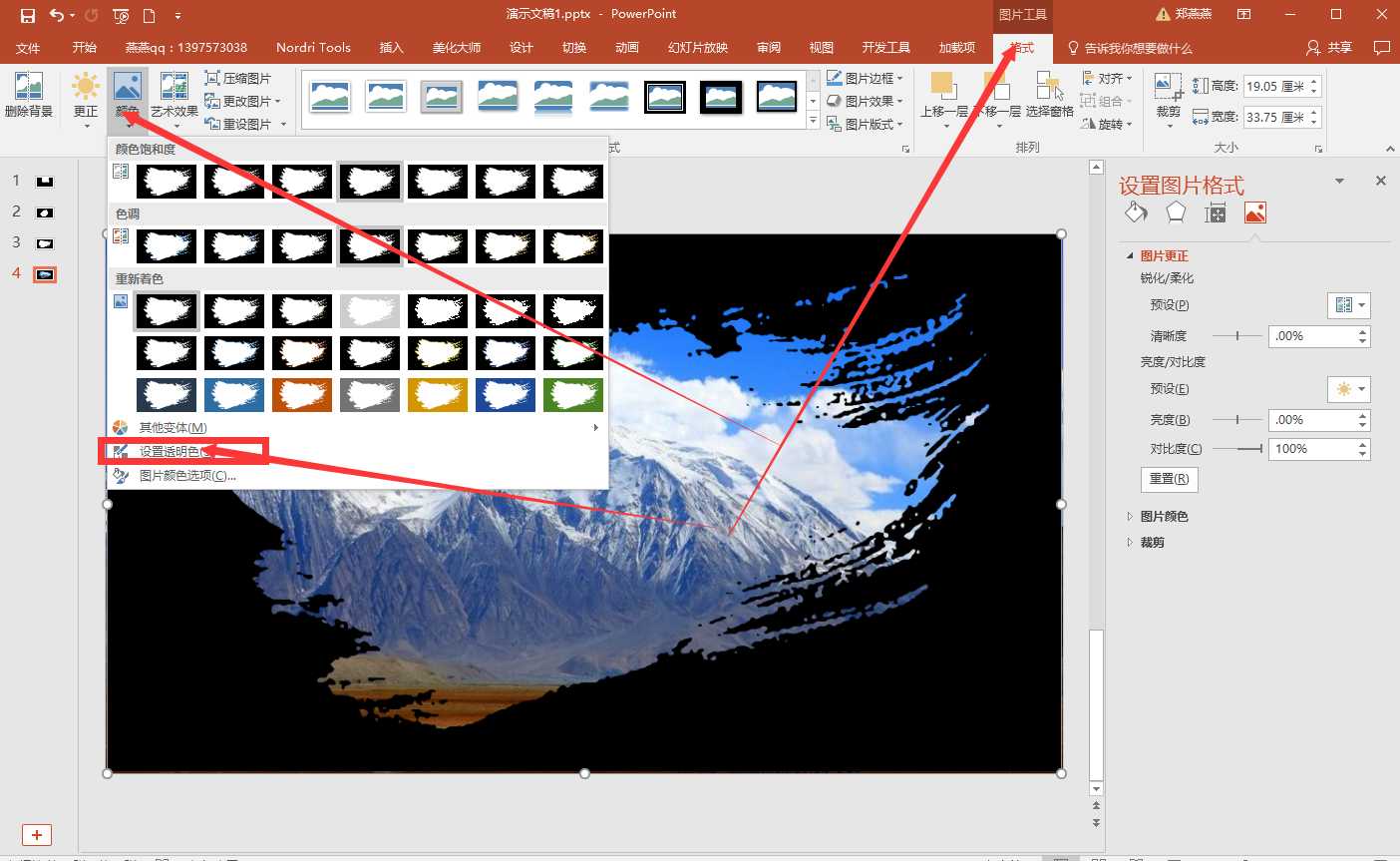
10,里方的白色部分是不是镂空了,接下就是在插入-文本框,点击文本框打上文字就好了,记得文字要对齐,对齐很重要。
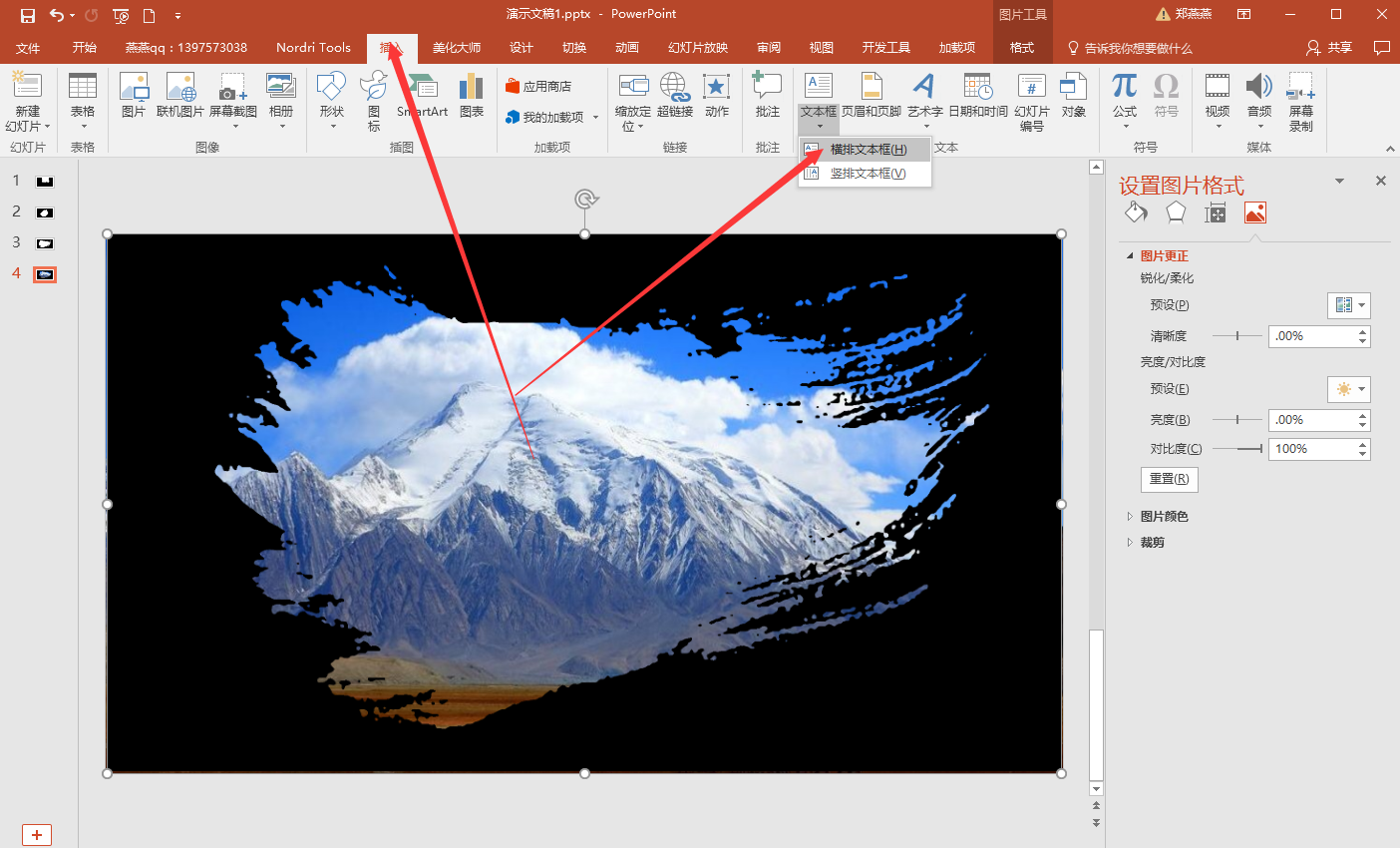
这次分享就先到这里,如果喜欢燕燕老师的课程,欢迎来学习。课程文章更新敬请期待,嘻嘻。
0
今日新帖
0
昨日新帖
66
帖子总数
2014年5月10日office教学部各时间段视屏讲座内容
Office 2014-05-10 13:50
办公全套基础课程目录
Office 2014-05-10 17:12
2014年05月23日office教学部各时间段视屏讲座内容
Office 2014-05-23 11:08
office2013安装教程
Office 2014-06-04 19:17
2014年06月15日office教学各时间部段视屏讲座内容
Office 2014-06-15 15:01
Office 2014年07月08日正式课程讲座内容
Office 2014-07-08 09:48


回复:抓住最后的尾巴(继内容页之后的结尾页)